Numérisation à l'aide du Panneau de configuration (Windows XP uniquement)
Vous pouvez numériser des images à l'aide du panneau de configuration de Windows XP via le pilote WIA.
 Important
Important
- Si vous utilisez le scanner ou l'imprimante avec une connexion réseau, vous ne pouvez pas lancer de numérisation avec le pilote WIA.
-
Dans le menu Démarrer, sélectionnez Panneau de configuration.
-
Cliquez sur Imprimantes et autres périphériques > Scanneurs et appareils photo, puis double-cliquez sur Canon XXX series (où « XXX » est le nom du modèle).
La boîte de dialogue Assist. Scanneur-appareil photo apparaît.
-
Cliquez sur Suivant.
-
Sélectionnez Type d'image selon l'élément à numériser.
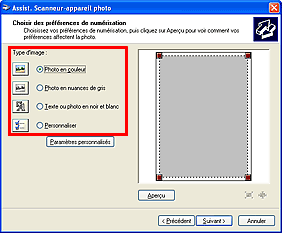
 Remarque
Remarque- Pour numériser avec les valeurs définies précédemment dans Paramètres personnalisés, sélectionnez Personnalisée.
-
Cliquez sur Paramètres personnalisés et définissez vos préférences.
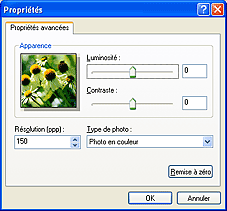
- Luminosité
- Utilisez le curseur pour régler la luminosité. Déplacez le curseur vers la gauche pour assombrir l'image et vers la droite pour l'éclaircir. Vous pouvez également saisir une valeur (-127 à 127).
- Contraste
- Utilisez le curseur pour régler le contraste. Déplacez le curseur vers la gauche pour réduire le contraste de l'image et atténuer ainsi la netteté de l'image. Déplacez le curseur vers la droite pour augmenter le contraste de l'image et améliorer ainsi la netteté de l'image. Vous pouvez également saisir une valeur (-127 à 127).
- Résolution (ppp)
-
Entrez la résolution. Indiquez une valeur comprise entre 50 et 600 ppp.
- Type de photo
- Sélectionnez le type de numérisation que vous souhaitez pour votre élément.
- Réinitialiser
- Cliquez sur ce bouton pour rétablir les paramètres d'origine.
-
Cliquez sur Aperçu pour afficher un aperçu de l'image.
L'aperçu de l'image apparaît à droite. Faites glisser
 pour définir la zone de numérisation.
pour définir la zone de numérisation. -
Cliquez sur Suivant et suivez les instructions.

